نظام التشغيل Windows 10 لا تعاني من نقص في الأخطاء المشفرة والمشكلات التي تبدو عشوائية والتي تظهر من وقت لآخر. وهذا على الأرجح سبب امتلاك Microsoft لبرنامج مخصص تتمثل مهمته في تتبع أخطاء النظام والإبلاغ عنها.
إلا أنه أحيانًا ما يحدث خطأ في نفس النظام نفسه! إذن ماذا يمكنك أن تفعل حيال خطأ Werfault.exe المخيف؟ لدينا بعض الاقتراحات التي قد تؤدي الغرض.
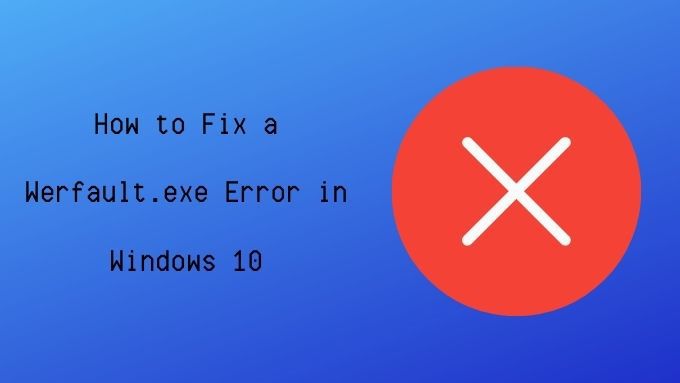
ما هو Werfault.exe؟
كما هو مذكور أعلاه ، يعد Werfault.exe جزءًا من الإبلاغ عن الأخطاء في نظام التشغيل Windows 10 ، لكنها وظيفتها محددة نوعًا ما. يعمل كوسيط للتطبيقات التي تواجه أخطاء ونظام تشغيل Microsoft.
Werfault هي عملية الإبلاغ عن الأخطاء التي تدير تسجيل وإرسال أخطاء التطبيق. عندما تقوم بعملها ، فلن تعرف أبدًا أنها موجودة.
قد لا يتسبب Werfault.exe في حدوث الخطأ؟
قد يكون الاسم "Werfault" جزءًا من الخطأ الذي انظر ، لكن هذا لا يعني دائمًا أن Werfault نفسه هو الجاني بالفعل.
إذا حدث الخطأ فقط عند تشغيل تطبيق معين ، فمن المحتمل أن تكون المشكلة مع هذا التطبيق وليس Werfault نفسه. وبالمثل ، إذا انبثق الخطأ في كل مرة تفعل فيها شيئًا معينًا ، فقد يكون الأمر متعلقًا بهذا الإجراء الذي يسبب الخطأ بالفعل.
In_content_1 all: [300x250] / dfp: [640 × 360]->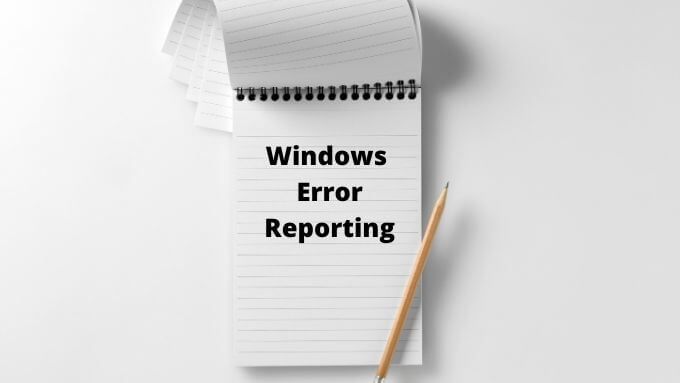
إذا كانت أخطاء Werfault عشوائية ومتقطعة ولا يبدو أنها تتعلق بأي شيء واضح ، فهذه علامة على أنها قد تكون مشكلة في نظام الإبلاغ عن الأخطاء. من المحتمل أيضًا أن تكون مشكلة Werfault إذا حدثت مع كل تطبيق تحاول فتحه.
أسباب خطأ Werfault الشائعة
فلماذا يحدث خطأ في Werfault؟ تختلف الأسباب ، ولكن استنادًا إلى التقارير القصصية والإصلاحات المختلفة التي يبدو أنها تعمل ، هناك عدد قليل من الخيوط المشتركة:
استكشاف أخطاء Werfault.exe وإصلاحها
تستند جميع الإصلاحات المقترحة أدناه حول أحد هذه الأسباب أو على الأقل تلك التي ترتبط بهم إلى حد ما.
1. أعد تشغيل الكمبيوتر

يجب أن يعرف الجميع هذه الخطوة الأساسية لتحري الخلل وإصلاحه. ولكن إذا لم تكن قد جربت هذا الإصلاح الأساسي لتحرّي الخلل وإصلاحه ، فابدأ وأعد تشغيل الكمبيوتر. في كثير من الحالات ، ستختفي المشكلة بعد إعادة التشغيل البسيطة.
2. تشغيل برنامج مكافحة الفيروسات
الفيروسات وغيرها من البرمجيات الخبيثة تخفي نفسها أحيانًا عن طريق إعطاء العملية القابلة للتنفيذ اسمًا مشابهًا جدًا لبرنامج شرعي. ربما شيء مثل "Werfault_.exe" أو "wefau1lt.exe".

يمكن أن تحدث أخطاء Werfault أيضًا بسبب تلف بعض ملفات النظام ، والذي يمكن أن يكون نتيجة تلف البرامج الضارة. في كلتا الحالتين ، يجب إجراء فحص للفيروسات فقط لتكون آمنًا.
3. استخدم مدقق ملفات النظام
يحتوي Windows 10 على أداة مفيدة يمكنها فحص تثبيت Windows بسرعة بحثًا عن التلف واستبدال هذه الملفات بنُسخ جديدة غير تالفة. لإجراء الفحص ، قم بما يلي:
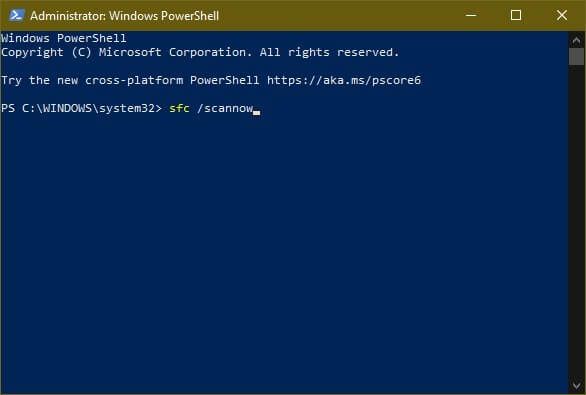
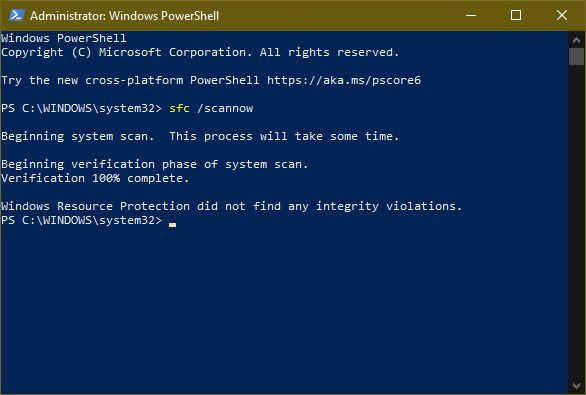
إذا عثرت الأداة على أي أخطاء ، فستعلمك ، وإلا فستكتمل العملية بدون أخطاء تتعلق بالنزاهة وجدت.
4. افحص محرك الأقراص بحثًا عن أخطاء
إذا كنت تستخدم محرك أقراص ذي حالة صلبة (SSD) من علامة تجارية مرموقة ، فمن غير المحتمل أن يتسبب محرك الأقراص في حدوث أخطاء قراءة. ومع ذلك ، فإن محركات الأقراص الميكانيكية ومحركات الأقراص ذات الحالة الثابتة ذات الجودة الرديئة عرضة لتطوير مثل هذه المشكلات. يمكن أن يؤدي ذلك إلى تلف الملف ومشكلات أخرى تتعلق بتكامل البيانات. يعد تشغيل مدقق قرص Windows طريقة سريعة لاكتشاف هذه المشكلة:
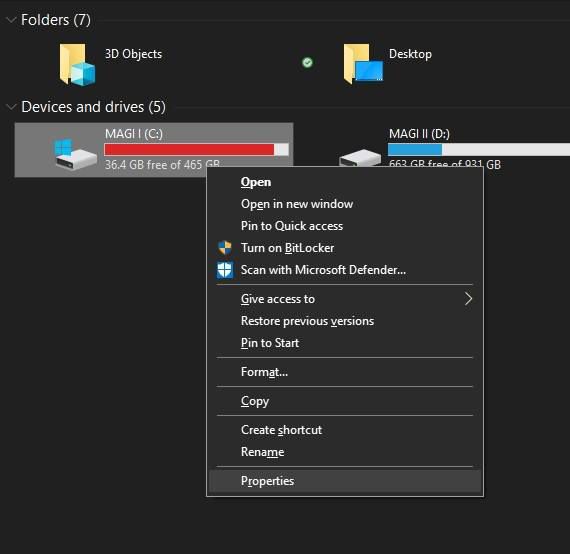

إذا عثرت الأداة على أي أخطاء ، فستعلمك وتعطيك خيار محاولة الإصلاح. إذا كان محرك الأقراص لديك يعاني من مشكلات ميكانيكية أو جسدية خطيرة ، فسيتعين عليك استبداله عاجلاً وليس آجلاً.
4. اختبار ذاكرة الوصول العشوائي الخاصة بك
أجهزة الكمبيوتر ليست متسامحة للغاية مع الأخطاء التي تحدث للبيانات المحفوظة في ذاكرة الوصول العشوائي الخاصة بك. إذا خرج بت واحد من مكانه ، فيمكن أن يؤدي إلى تعطيل التطبيقات أو حتى نظام التشغيل بالكامل.
على الرغم من أن انتهاكات الذاكرة التي تؤدي إلى تعطل التطبيق يمكن أن تكون ناتجة عن خطأ في رمز التطبيق ، إلا أنه قد يرجع أيضًا إلى خلل في الذاكرة.
التثبيت ذاكرة الوصول العشوائي الخاطئة يمكن أن يكون أمرًا صعبًا بشكل لا يصدق ، ولكن Windows 10 به أداة تشخيص مضمنة يمكنك استخدامها:
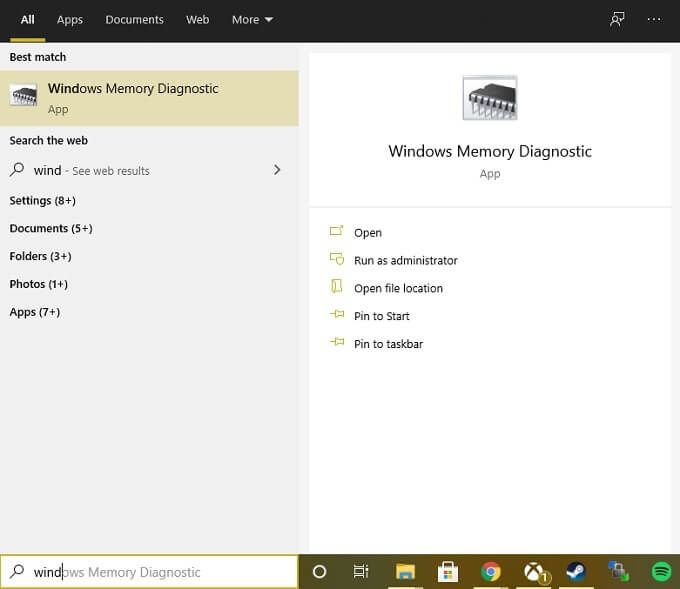
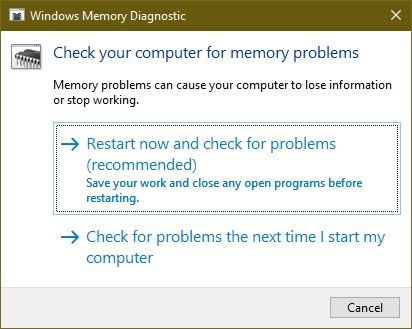
تأكد من إغلاق أي تطبيقات مفتوحة وحفظ عملك قبل إعادة تشغيل نظامك. إذا وجدت أداة تشخيص الذاكرة مشكلة في ذاكرتك ، فستحتاج إلى استبدال هذه الوحدة.
في حالات نادرة ، قد تكون اللوحة الأم أو وحدة التحكم في الذاكرة هي مصدر أخطاء الذاكرة. ومع ذلك ، غالبًا ما تكون وحدة الذاكرة هي التي من المرجح أن تكون الجاني.
5. تعطيل الإبلاغ عن الخطأ مؤقتًا
إذا كنت تريد فقط إسكات خطأ Werfault.exe ، إذا كان ذلك لفترة قصيرة فقط ، فلديك خيار إيقاف تشغيل الإبلاغ عن أخطاء Windows:
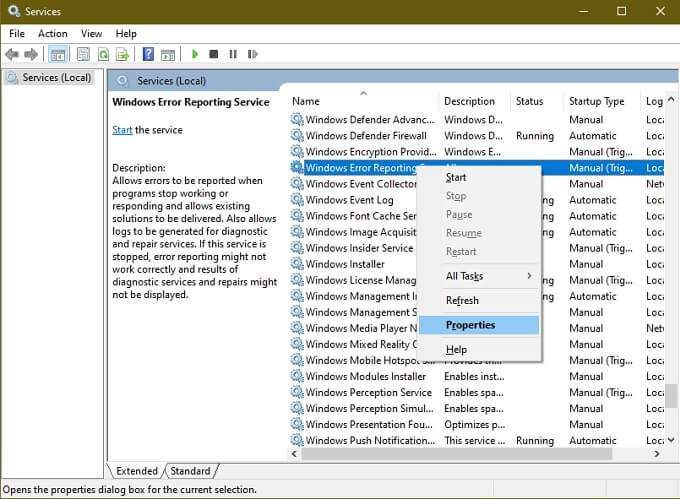
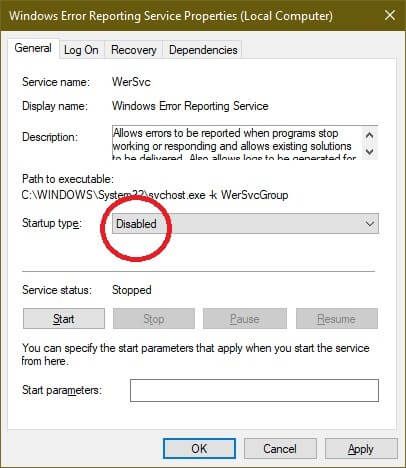
بالرغم من استمرار حدوث الأخطاء في التطبيقات بالطبع ، لم يعد يتم تحميل Werfault نفسه. لذلك يجب ألا ترى أي أخطاء في Werfault.exe. بالطبع ، هذا لا يفعل شيئًا لإصلاح المشكلة الأساسية ، ولكن حتى تتمكن من العثور على هذه المشكلة ، فهذه طريقة واحدة لجعل الكمبيوتر قابلاً للاستخدام مرة أخرى لفترة من الوقت.
6. استخدم استعادة النظام أو التحقق من وجود تحديثات
إذا بدأت مشاكلك مع Werfault بعد تغيير شيء ما في نظامك ، فقد ترغب في التفكير في تحديث Windows وبرامج تشغيل الأجهزة إلى أحدث الإصدارات.
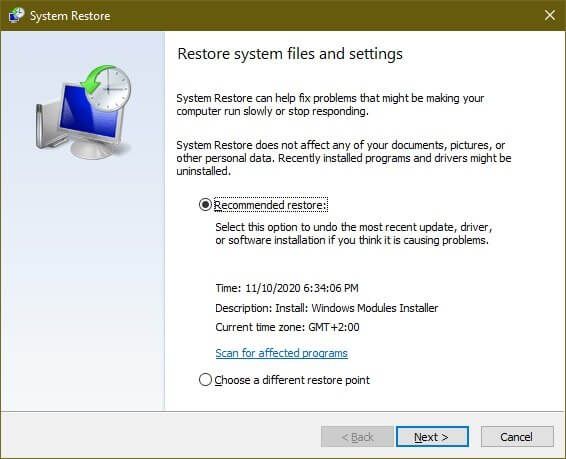
بدلاً من ذلك ، يمكنك استخدام استعادة النظام (أو أي نسخة احتياطية لجهة خارجية قمت بإنشائها) لإعادة النظام إلى وقت لم تكن فيه المشكلة موجودة. إذا كانت المشكلة ناتجة عن شيء ما تغير في نظامك منذ ذلك النسخ الاحتياطي ، فستختفي المشكلة مع بعض الحظ.
Werfault Woes Begone!
لأن أخطاء werfault لا يمكنها كن غامضًا جدًا ، فإن التخلص منها قد يبدو وكأنه محاولة إصلاحات عشوائية. أتمنى أن يلتصق أحدهم. في الحقيقة ، إذا قمت بالاطلاع على هذه النصائح العامة لتحري الخلل وإصلاحه ، فمن المحتمل جدًا أن تهتم بكل ما وراء المشكلة.
بالنسبة للأسباب الغامضة حقًا لأخطاء الأخطاء ، يجدر إرسال تفاصيل مشاكلك إلى دعم Microsoft أو المطور المحدد لتطبيق معين والذي قد يتسبب في حدوث مشكلات. في هذه الأيام ، من السهل نسبيًا تثبيت إعادة تعيين Windows 10 الخاص بك. فقط تأكد من عمل نسخة احتياطية لجميع بياناتك التي لا يمكن الاستغناء عنها مسبقًا.
هل واجهت خطأ خطأ لا يبدو أنك تستطيع اختراقه؟ اكتب عنها في التعليقات أدناه ، وربما يكون لدى أحد أعضاء مجتمع القراء الإجابة التي كنت تبحث عنها.